Start Fresh
Start Fresh. Давайте рассмотрим, как можно вернуть к жизни взбунтовавшийся компьютер. (Здесь не говорится о возвращении умерших файлов.) И поговорим о новом способе очистки всего мусора с вашего компьютера — даже мусора, установленного на вашем компьютере производителем.
Содержание:
Start Fresh: Восстановление и сброс
Если вы, в течение какого-либо периода времени, работали с Windows, вы знаете, что время от времени компьютеры с Windows выходят из строя. Проблема может быть связана с неисправным диском, зашифрованной записью в реестре, драйвером, который внезапно задумался, революционно новой программой, которая совершает свою собственную революцию, и так далее.
Windows - это компьютерная программа, а не компьютерная игрушка, и у неё будут проблемы. Хитрость заключается в том, чтобы убедиться, что у вас нет проблем. Давайте познакомимся с имеющимися под рукой важными инструментами, чтобы заставить Windows делать то, что вам нужно, для решения проблем по мере их (неизбежного!) возникновения.
Запомните. Если вы в семье врач-вуду или специалист по Windows в офисе, эта статьи могут спасти вам шкуру.
Microsoft приложила огромные усилия, чтобы сделать восстановление непослушного ПК намного проще, чем когда-либо прежде. Цель состоит в том, чтобы не вдаваться в подробности и позволить Windows справиться с этим самой. Компьютер, как бы сам себя исцеляет. В значительной степени Microsoft преуспела.
Три R - SF и GB
При реанимации машины с испорченной Windows рассмотрите три R - удалите последнее обновление (remove), сбросьте, но сохраните свои программы и данные (reset), и сбросьте данные навсегда - а также Start Fresh, новый метод, который впервые появился в Июле 2016 г. Три из них понятны, но они вносят серьёзные изменения в вашу машину. Один не так разрушителен, но его сложнее понять и использовать.
Терминалогия
Терминология, которую Microsoft использует для своей технологии реанимации Windows, весьма своеобразна. Если мы с вами не понимаем, что такое удаление (Remove), обновление (Refresh), восстановление/откат (Restore/rollback) и среда восстановления (Recovery Environment), просто представьте, насколько сбиты с толку обычные, простые пользователи, когда они столкнутся с выбором.
Ещё больше сбивая с толку проблему, восстановление (Restore) также применимо к возврату файлов. Обновление (Refresh) применяется к настройкам сети. В мире Windows Recovery - это консоль, которая поможет вам пройти через этот процесс. Важно внимательно следить за тем, когда вы применяете любое из этих R, а действительно омолаживая (есть ещё одно R) Start Fresh. Последствия ваших действий достаточно хорошо изложены на всех экранах, которые использует Windows. Но запутаться все равно очень легко.
И, не говорите перезагрузить (reset) или удалить (remove) свой компьютер, если вы хотели сказать обновить (refresh) его.
Вот SF, GB и три R, которые должен знать каждый медик Windows:
- Сброс (Reset) имеет два варианта, которые так же различны, как ночь и день.
- Сброс (Reset) с помощью Keep My Files сохраняет некоторые настройки Windows (учётные записи, пароли, рабочий стол, избранное Microsoft Edge и IE, настройки беспроводной сети, присвоение букв дискам и настройки BitLocker) и все личные данные (в папке «Пользователь»). Он удаляет все программы, а затем восстанавливает, доступные в Магазине Windows приложения (в первую очередь, мозаичные приложения). Это довольно радикально, но, по крайней мере, он хранит, хранящиеся в наиболее распространённых местах данные - в папке документов, на рабочем столе, в загрузках и т. д. И в качестве бонуса, процедура сброса с сохранением моих файлов хранит список приложений, которые она запустила, и помещает этот список на ваш рабочий стол, чтобы вы могли посмотреть на него, когда ваша машина вернётся к своему рабочему состоянию.
- Сброс (Reset) с помощью Remove Everything удаляет всё на вашем компьютере и переустанавливает Windows. Ваши программы, данные и настройки будут уничтожены - они безвозвратно потеряны. Это самая радикальная вещь, которую вы можете сделать со своим компьютером. У большинства производителей аппаратного обеспечения есть команда, чтобы вернуть их дрянные программы на ваш ПК. Если вы запустите Reset с Remove Everything в этих системах, вы не получите чистую копию Win10. Вы получаете версию с заводскими настройками. Да, это означает, что вы получаете оригинальные драйверы производителя. Но это также означает, что вы получаете мусор производителя.
Если хотите, вы можете указать Reset с помощью Remove Everything выполнить тщательное переформатирование жёсткого диска. В этом случае, на жёсткий диск записываются случайные паттерны данных, что делает практически невозможным получение того, что вы использовали для хранения на диске. Но в конце концов вы получаете то же самое дерьмо, которое поставляется с новым компьютером.
Если вы в предыдущие годы пытались вернуть старую машину Windows из небытия, возможно, вы столкнулись с функцией восстановления системы. Фактически, Восстановление системы (System Restore) все ещё существует, но Microsoft не хочет, чтобы вы его использовали. Обновление (Refresh) - это комбинация восстановления системы, безопасного режима, консоли восстановления и всевозможных второстепенных методов восстановления системы, упакованных в один аккуратный пакет. Одним щелчком - без каких-либо проблем, но без старых элементов управления.
- Start Fresh - это новинка в юбилейном обновлении Windows 10, сборка 1607. У Start Fresh, как и у Reset, есть два варианта: «Сохранить мои файлы» и «Удалить всё». Между Start Fresh и встроенным сбросом (Reset) есть две большие разницы. Во-первых, Start Fresh не встроен в Windows 10. Он запускается с веб-страницы, которую Microsoft может часто обновлять (перейдите по адресу ). Во-вторых, Start Fresh основан на блаженно чистой, одобренной Microsoft копии Windows 10. Никаких вредоносных программ не видно.
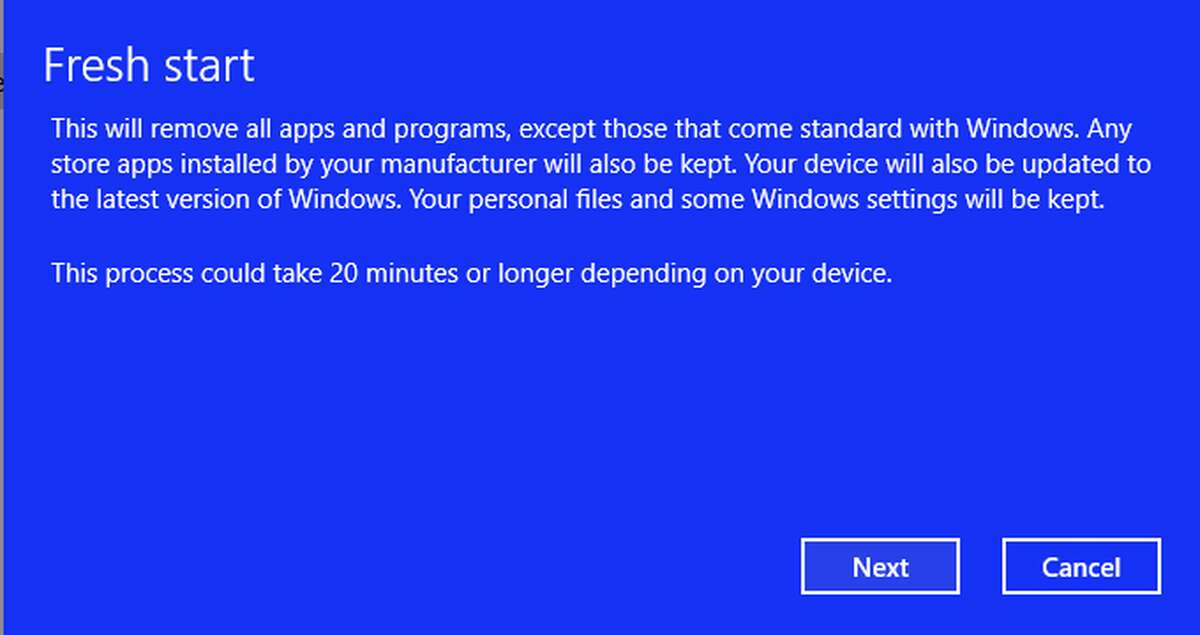
- «Назад» (Go Back) указывает Windows отменить последнее накопительное обновление. Используйте его, когда одно из крупных принудительных накопительных обновлений Microsoft разрушает вашу машину. С Go Back бывают смешанные результаты, но когда это работает, это быстрое и простое решение проблемы — Microsoft вынуждает обновления Win10 откатиться назад.
- Восстановление (Restore) (логичней откат) трудно найти — Microsoft не хочет, чтобы его находили обычные пользователи. Но оно откатывает Windows к более ранней точке восстановления. Восстановление не затрагивает ваши данные или программы. Оно, просто, откатывает реестр к более раннему моменту времени. Если ваши проблемы связаны с плохим драйвером или проблемным изменением программы, которое вы недавно внесли, восстановление может сделать все, что вам нужно. Если вы знакомы с Windows 7 или более ранними версиями, восстановление Windows 10 почти идентично восстановлению в более ранней версии. Вы просто получаете к нему доступ. немного по-другому.
Почему Microsoft затрудняет поиск восстановления. Насколько можно судить, логика выглядит примерно так: если вы используете восстановление не правильно, вы можете убить свою машину. В этом случае вы будете беспокоить людей в Microsoft и обвинять их во всевозможных подлостях. Даже если вы правильно используете Восстановление, оно устраняет лишь небольшой процент всех, нарушающих работу Windows, проблем, поэтому, если вы попробуете восстановление, и оно не сработает, вы также безжалостно потревожите людей в Microsoft. Важно отметить, что нет ничего похожего на восстановление с какой-либо конкурирующей операционной системой, планшетом или телефоном. На iPad нет ничего похожего на Restore. Планшеты и телефоны Android не подлежат восстановлению. OS X не знает восстановления и пользователи Linux, каждый раз, когда слышат «Восстановить», начинают противно хихикать. Короче говоря, только Windows имеет реестр, а восстановление работает почти исключительно с реестром, поэтому восстановление требуется только для Windows. У предложения Restore среднему потребителю Windows не так много конкурентных преимуществ - и много недостатков.
Запомните. Все три метода реанимации реализуются в среде восстановления Windows (WRE), специальной прото-Windows-системе. Если вы запустите Reset или Refresh, вы даже не узнаете, что WRE работает за кулисами, но это так.
Когда возникает проблема и Windows не может нормально загрузиться, вместо этого загружается Windows в WRE, а не в саму Windows. У WRE есть особая задача - предоставить вам расширенные инструменты и опции для исправления, вызвавших крах, вещей. Удаление (Remove), обновление (Refresh) и восстановление (Restore) - и ещё несколько (переработка (Recycle), повторное использование (Reuse), сокращение (Reduce)) доступны в WRE.
Зачем нужны заводские драйвера
У выполнения Сброса (Reset) с помощью функции «Удалить все» (Remove Everything) есть очевидный недостаток: вы получаете весь мусор, который производители отправляют со своими новыми компьютерами. (Некоторые из поставляемых ими приложений призваны улучшить управление вашим компьютером. Другие - это просто реклама, за которую платит рекламодатель.)
Одно из преимуществ запуска сброса с удалением всего. Вы получаете обратно оригинальные драйверы. Нельзя сказать, что чистая установка Windows 10, когда-либо приводила к бесполезным драйверам - не работал ваш монитор или умирала ваша клавиатура или мышь. В очень редкой ситуации, когда вы получаете неоптимальные драйверы, один поход в Центр обновления Windows должен помочь вам всё восстановить. Но если вы считаете, что по-настоящему чистая установка вам поможет, тогда «Сброс с удалением всего» для вас.
